一、开启IIS服务
1、右键点击开始菜单或者使用“win+x”组合键,如然后选择“控制面板”,下如:
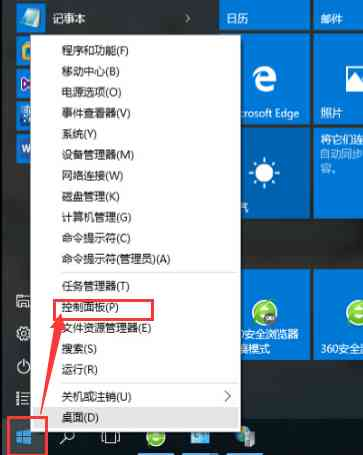
2、再控制面板中选择“程序”-->“启动或关闭windows功能”,在弹出的对话框中勾选如下图:
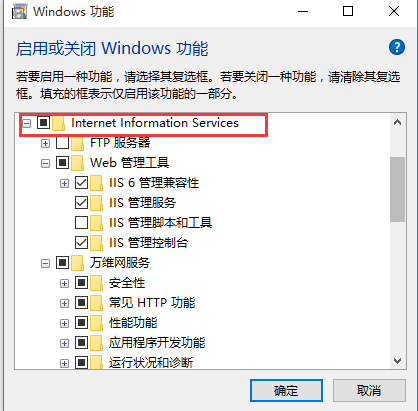
然后点击确定按钮,稍等大概2分钟后Win10系统将会统开启IIS服务功能。
二、打开IIS管理器
在控制面板中选择“系统和安全”,再选择“管理工具”,如下图:
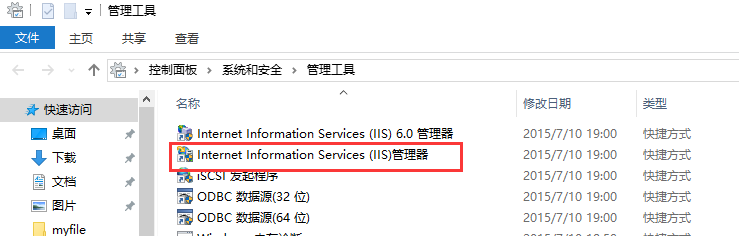
点击上图红圈部分即可打开IIS管路器,如果经常需要打开IIS管理器,可以右键红圈,发送到桌面快捷键。
转载自网络,出处不详,若有侵权,请联系。